
 Para mí, Thunderbird 3 es un poco más que solo un cliente de correo electrónico de escritorio, es un culto. El lanzamiento de Thunderbird 3 dio nueva vida a un programa que poco a poco fue perdiendo terreno ante competidores como Google Mail. Al agregar varias opciones nuevas y mucha más flexibilidad, ¡Thunderbird regresa una vez más!
Para mí, Thunderbird 3 es un poco más que solo un cliente de correo electrónico de escritorio, es un culto. El lanzamiento de Thunderbird 3 dio nueva vida a un programa que poco a poco fue perdiendo terreno ante competidores como Google Mail. Al agregar varias opciones nuevas y mucha más flexibilidad, ¡Thunderbird regresa una vez más!
Por supuesto, la característica más destacada de Thunderbird sigue siendo su extensibilidad. En este artículo, exploro extensiones que mejoran la libreta de direcciones de Thunderbird para hacerlo más rápido, más fácil y más divertido.
Ficha AddressBook (experimental)
Tradicionalmente, se accede a la libreta de direcciones de Thunderbird a través de> Herramientas > Libreta de direcciones o usando el atajo de teclado [Ctrl] + [MAYÚS] + [B] . De cualquier manera, la libreta de direcciones se abrirá en una nueva ventana.
Thunderbird 3 admite pestañas. En consecuencia, la extensión de la pestaña AddressBook le permite abrir la libreta de direcciones en una pestaña al proporcionar un nuevo botón en la barra de herramientas.

 Para agregar el nuevo botón a su barra de herramientas, > haga clic derecho en un espacio de la barra de herramientas y seleccione> Personalizar ... Ahora simplemente> arrastre y suelte el botón en la ubicación deseada y haga clic en> Listo en la ventana > Personalizar barra de herramientas .
Para agregar el nuevo botón a su barra de herramientas, > haga clic derecho en un espacio de la barra de herramientas y seleccione> Personalizar ... Ahora simplemente> arrastre y suelte el botón en la ubicación deseada y haga clic en> Listo en la ventana > Personalizar barra de herramientas .
Seleccionar texto de la libreta de direcciones
¿Alguna vez has notado que no puedes seleccionar y copiar texto de tu libreta de direcciones de Thunderbird? Especialmente no en la página de resumen de contacto.
 No es posible resaltar y, posteriormente, copiar el texto del libro o la página de resumen de contacto. La única forma de copiar un nombre, por ejemplo, es abrir la tarjeta del contacto, donde puede editar los datos.
No es posible resaltar y, posteriormente, copiar el texto del libro o la página de resumen de contacto. La única forma de copiar un nombre, por ejemplo, es abrir la tarjeta del contacto, donde puede editar los datos.
La extensión Seleccionar texto de la libreta de direcciones lo libera de esta limitación molesta y le permite seleccionar y copiar datos desde donde desee.
Fotos de contacto (experimental)
Como se ve en la captura de pantalla de la extensión Seleccionar texto de la libreta de direcciones, puede agregar fotos de sus contactos a la libreta de direcciones de Thunderbird. Desafortunadamente, estas fotos solo se muestran en la libreta de direcciones y en ninguna otra parte.
Fotos de contacto pone las imágenes respectivas al lado del encabezado de correo electrónico.

Naturalmente, no tendrá fotos para cada contacto. Sin embargo, la extensión proporciona una característica extra impresionante que le ayuda a evitar la imagen predeterminada fea: Contact Photos es compatible con Gravatar.
Los Gravatars son "Avatares Reconocidos Globalmente", que están vinculados a su dirección de correo electrónico. Cuando se registra con Gravatar, puede registrar una o varias direcciones de correo electrónico y agregar fotos personalizadas a cada dirección de correo electrónico. Cuando utiliza una dirección de correo electrónico registrada en Gravatar, por ejemplo, para publicar un comentario en un sitio que admite Gravatar, su imagen personalizada se mostrará junto a su comentario.
Vaya a> Herramientas > Complementos y abra la> Opciones para la extensión> Fotografías de contacto . Aquí puede editar el tamaño de las fotos y habilitar o deshabilitar Gravatars. Por defecto, esta opción está habilitada.

Si uno de tus contactos se ha registrado en Gravatar y ha subido una imagen, Contact Photos mostrará su imagen de Gravatar en caso de que no hayas añadido tu propia foto de contacto.

E incluso si su contacto no tiene una imagen de Gravatar, la serie de imágenes predeterminada de Gravatar (identicon, monster o wavatar), que proporciona un icono único para cada uno de sus contactos, es mucho más agradable que la imagen predeterminada de Thunderbird.

¿Interesado en más recursos de Thunderbird? Que tal esto…
- 10 grandes complementos Thunderbird Debes tener 10 grandes complementos Thunderbird Debes tener 10 grandes complementos Thunderbird Debes haber leído más por Damien
- 5 Extensiones para navegación por correo electrónico con pestañas en Thunderbird 3 5 Extensiones para navegación por correo electrónico con pestañas en Thunderbird 3 5 Extensiones para navegación por correo electrónico con pestañas en Thunderbird 3 Más información por Tina
- Sincronice sus contactos de Google, calendario y RSS en Thunderbird Sincronice sus contactos de Google, calendario y RSS en Thunderbird Sincronice sus contactos de Google, calendario y RSS en Thunderbird Lea más en Mark
¿Cómo organizas tu libreta de direcciones de Thunderbird?

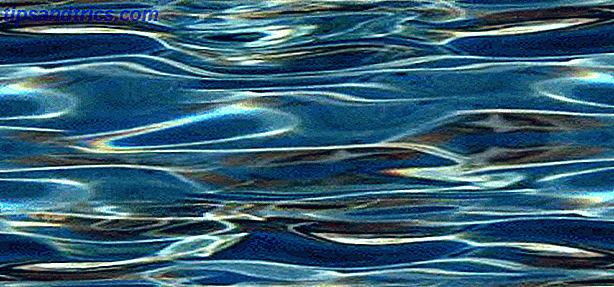
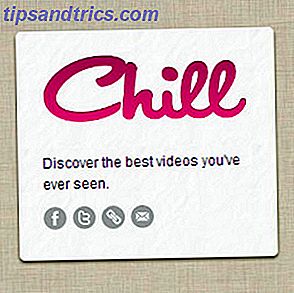
![¿Por qué a la gente le gustan las páginas de Facebook? Haga que el suyo también sea agradable [Consejos semanales de Facebook]](https://www.tipsandtrics.com/img/social-media/458/why-do-people-like-facebook-pages.png)